Webbläsartillägg använder din CPU till gruvan
SafeBrowse Chrome Extension är en tvivelaktig förlängning som kommer att injicera en Monero gruvarbetare i webbläsaren Google Chrome. Det marknadsförs som en förlängning som hjälper du kringgå annonslänkar. Den kan fungera som det lovar men man har märkt nyligen att den använder användarnas datorer till mine Monero utan deras samtycke. Användarnas datorer började plötsligt agerar långsamt, webbläsaren tar längre tid att öppna och kraschar oftare. 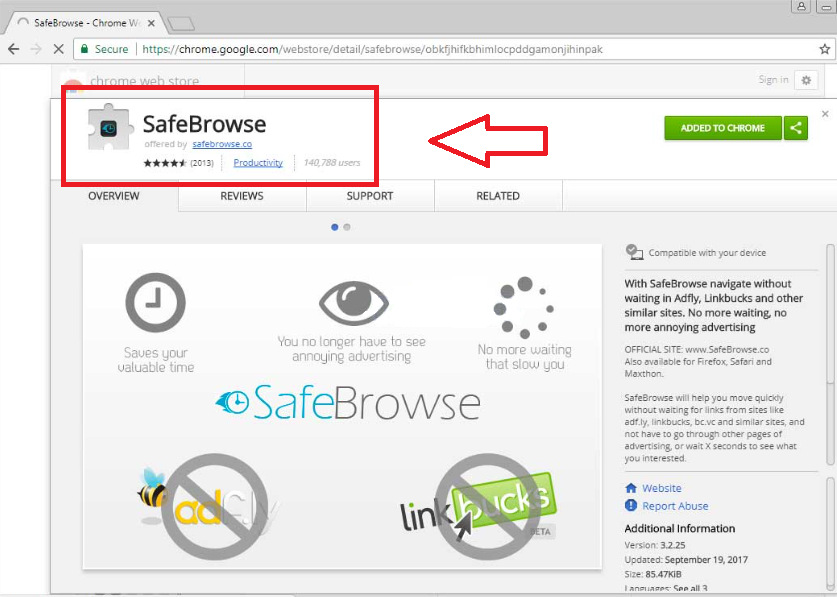 Det konstaterades snabbt att tillägget är att tjäna pengar med hjälp av användarnas datorresurser. Om du har denna förlängning, din CPU används förmodligen till en stor grad och som skadar din dator. Den goda nyheten är att detta är mycket märkbar så även om du inte följer cyber security nyheter, du vet något är upp. Om du har denna förlängning, bör du ta bort SafeBrowse Chrome Extension så snart som möjligt.
Det konstaterades snabbt att tillägget är att tjäna pengar med hjälp av användarnas datorresurser. Om du har denna förlängning, din CPU används förmodligen till en stor grad och som skadar din dator. Den goda nyheten är att detta är mycket märkbar så även om du inte följer cyber security nyheter, du vet något är upp. Om du har denna förlängning, bör du ta bort SafeBrowse Chrome Extension så snart som möjligt.
Varför ta bort SafeBrowse Chrome Extension?
Förlängningen har tusentals användare eftersom det tillåter dem att kringgå annonser i Adfly eller Linkbucks men den nyligen införandet gruvarbetare är att göra användarna tvivlar på dess tillförlitlighet. Om du har tillägget installerat, en gruvarbetare kommer tillsammans med det, och det kommer mitt Monero när webbläsaren är aktiv. Det kommer att använda din datorresurser för att göra det, vilket är anledningen till din enhet påverkas så märkbart. Om du inte ser vad big deal är med det gör det, kanske du inte medveten om den inverkan den har på ditt system. Om du kolla Aktivitetshanteraren, kommer du se att tillägget använder mer än 50% av din CPU. Det är inte tänkt att användas i sådan utsträckning för långa perioder, och det kan vara skadade efter ett tag. I tillägg, webbläsartillägget nämner inte att det kommer att infoga en gruvarbetare i din webbläsare, så om du inte vet tecken, du inte kanske inser vad som pågår. Det enklaste sättet att kontrollera om din dator används till gruvan Monero via Aktivitetshanteraren. Komma åt den och söker uppgifter med hjälp av en hel del CPU. Webbläsaren Google Chrome kommer också att ta mycket längre tid att ladda, kan det frysa och krasch ständigt, och datorn blir trög, särskilt när du öppnar program. Kort sagt, blir datorn outhärdlig. Det är inte rekommenderat att fortsätta använda denna förlängning och du hamna gör en masse skada genom att låta den bo. Avinstallera SafeBrowse Chrome Extension så snart som möjligt.
SafeBrowse Chrome Extension borttagning
Det bör inte vara svårt att ta bort SafeBrowse Chrome Extension och du kan göra det manuellt eller automatiskt. Om du har anti-spyware-program som klassificerar den som ett hot, kan du ta bort SafeBrowse Chrome Extension för dig. Det borde inte vara några problem om du väljer att avinstallera SafeBrowse Chrome Extension manuellt också, och du kan använda medföljande instruktionerna nedan för att hjälpa dig. Och dröj inte SafeBrowse Chrome Extension borttagning eftersom ju längre det stannar installerat, det kan göra mer skada.
Offers
Hämta borttagningsverktygetto scan for SafeBrowse Chrome ExtensionUse our recommended removal tool to scan for SafeBrowse Chrome Extension. Trial version of provides detection of computer threats like SafeBrowse Chrome Extension and assists in its removal for FREE. You can delete detected registry entries, files and processes yourself or purchase a full version.
More information about SpyWarrior and Uninstall Instructions. Please review SpyWarrior EULA and Privacy Policy. SpyWarrior scanner is free. If it detects a malware, purchase its full version to remove it.

WiperSoft uppgifter WiperSoft är ett säkerhetsverktyg som ger realtid säkerhet från potentiella hot. Numera många användare tenderar att ladda ner gratis programvara från Internet men vad de i ...
Hämta|mer


Är MacKeeper ett virus?MacKeeper är inte ett virus, inte heller är det en bluff. Medan det finns olika åsikter om programmet på Internet, många av de människor som så notoriskt hatar programme ...
Hämta|mer


Även skaparna av MalwareBytes anti-malware inte har varit i den här branschen under lång tid, gör de för det med deras entusiastiska strategi. Statistik från sådana webbplatser som CNET visar a ...
Hämta|mer
Quick Menu
steg 1. Avinstallera SafeBrowse Chrome Extension och relaterade program.
Ta bort SafeBrowse Chrome Extension från Windows 8
Högerklicka på din start-meny och välj Alla program. Klicka på Kontrolpanel och gå sedan vidare till Avinstallera ett program. Navigera till det program du vill ta bort, högerklicka på programikonen och välj Avinstallera.


Avinstallera SafeBrowse Chrome Extension från Windows 7
Klicka på Start → Control Panel → Programs and Features → Uninstall a program.


Radera SafeBrowse Chrome Extension från Windows XP
Klicka på Start → Settings → Control Panel. Locate and click → Add or Remove Programs.


Ta bort SafeBrowse Chrome Extension från Mac OS X
Klicka på Go-knappen längst upp till vänster på skärmen och utvalda program. Välj program-mappen och leta efter SafeBrowse Chrome Extension eller annat misstänkta program. Nu Högerklicka på varje av sådana transaktioner och välj Flytta till papperskorgen, sedan höger klicka på ikonen papperskorgen och välj Töm papperskorgen.


steg 2. Ta bort SafeBrowse Chrome Extension från din webbläsare
Avsluta oönskade tilläggen från Internet Explorer
- Öppna IE, tryck samtidigt på Alt+T och välj Hantera tillägg.


- Välj Verktygsfält och tillägg (finns i menyn till vänster).


- Inaktivera det oönskade programmet och välj sedan sökleverantörer. Lägg till en ny sökleverantör och Radera den oönskade leverantören. Klicka på Stäng. Tryck samtidigt på Alt+T och välj Internet-alternativ. Klicka på fliken Allmänt, ändra/ta bort oönskad hemsida och klicka på OK.
Ändra Internet Explorer hemsida om det ändrades av virus:
- Tryck samtidigt på Alt+T och välj Internet-alternativ.


- Klicka på fliken Allmänt, ändra/ta bort oönskad hemsida och klicka på OK.


Återställa din webbläsare
- Tryck på Alt+T. Välj Internet-alternativ.


- Öppna fliken Avancerat. Klicka på Starta om.


- Markera rutan.


- Klicka på Återställ och klicka sedan på Stäng.


- Om du inte kan återställa din webbläsare, anställa en välrenommerade anti-malware och genomsöker hela din dator med den.
Ta bort SafeBrowse Chrome Extension från Google Chrome
- Öppna upp Chrome och tryck samtidigt på Alt+F och välj Inställningar.


- Klicka på Tillägg.


- Navigera till den oönskade pluginprogrammet, klicka på papperskorgen och välj Ta bort.


- Om du är osäker på vilka tillägg som ska bort, kan du inaktivera dem tillfälligt.


Återställ Google Chrome hemsida och standard sökmotor om det var kapare av virus
- Öppna upp Chrome och tryck samtidigt på Alt+F och välj Inställningar.


- Under Starta upp markera Öppna en specifik sida eller en uppsättning sidor och klicka på Ställ in sida.


- Hitta URL-adressen för det oönskade sökvertyget, ändra/radera och klicka på OK.


- Gå in under Sök och klicka på Hantera sökmotor. Välj (eller lag till eller avmarkera) en ny sökmotor som standard och klicka på Ange som standard. Hitta webbadressen till sökverktyget som du vill ta bort och klicka på X. Klicka på Klar.




Återställa din webbläsare
- Om webbläsaren fortfarande inte fungerar som du vill, kan du återställa dess inställningar.
- Tryck på Alt+F.


- Tryck på Reset-knappen i slutet av sidan.


- Tryck på Reset-knappen en gång till i bekräftelserutan.


- Om du inte kan återställa inställningarna, köpa en legitim anti-malware och skanna din dator.
Ta bort SafeBrowse Chrome Extension från Mozilla Firefox
- Tryck samtidigt på Ctrl+Shift+A för att öppna upp Hantera tillägg i ett nytt fönster.


- Klicka på Tillägg, hitta den oönskade sökleverantören och klicka på Radera eller Inaktivera.


Ändra Mozilla Firefox hemsida om det ändrades av virus:
- Öppna Firefox, tryck samtidigt på Alt+T och välj Alternativ.


- Klicka på fliken Allmänt, ändra/ta bort hemsidan och klicka sedan på OK. Gå nu till Firefox sökmotor längst upp till höger på sidan. Klicka på ikonen sökleverantör och välj Hantera sökmotorer. Ta bort den oönskade sökleverantör och välj/lägga till en ny.


- Tryck på OK för att spara ändringarna.
Återställa din webbläsare
- Tryck på Alt+H.


- Klicka på Felsökinformation.


- Klicka på Återställ Firefox


- Återställ Firefox. Klicka på Avsluta.


- Om det inte går att återställa Mozilla Firefox, skanna hela datorn med en pålitlig anti-malware.
Avinstallera SafeBrowse Chrome Extension från Safari (Mac OS X)
- Öppna menyn.
- Välj inställningar.


- Gå till fliken tillägg.


- Knacka på knappen avinstallera bredvid oönskade SafeBrowse Chrome Extension och bli av med alla de andra okända posterna också. Om du är osäker på om tillägget är tillförlitlig eller inte, helt enkelt avmarkera kryssrutan Aktivera för att inaktivera det tillfälligt.
- Starta om Safari.
Återställa din webbläsare
- Knacka på menyikonen och välj Återställ Safari.


- Välj de alternativ som du vill att reset (ofta alla av dem är förvald) och tryck på Reset.


- Om du inte kan återställa webbläsaren, skanna hela datorn med en äkta malware borttagning programvara.
Site Disclaimer
2-remove-virus.com is not sponsored, owned, affiliated, or linked to malware developers or distributors that are referenced in this article. The article does not promote or endorse any type of malware. We aim at providing useful information that will help computer users to detect and eliminate the unwanted malicious programs from their computers. This can be done manually by following the instructions presented in the article or automatically by implementing the suggested anti-malware tools.
The article is only meant to be used for educational purposes. If you follow the instructions given in the article, you agree to be contracted by the disclaimer. We do not guarantee that the artcile will present you with a solution that removes the malign threats completely. Malware changes constantly, which is why, in some cases, it may be difficult to clean the computer fully by using only the manual removal instructions.
